怎么在Word文档中设置突出显示查找内容
我们在使用Word文档的查找和替换功能的时候,可以设置突出显示查找的内容,今天就跟大家介绍一下怎么在Word文档中设置突出显示查找内容的具体操作步骤。
1. 首先打开电脑,找到桌面上的Word文档图标,双击打开

2. 然后选择一个文档以便演示
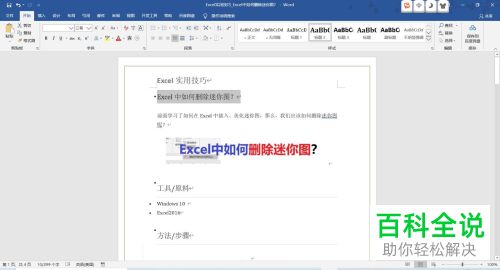
3. 在打开的文档页面,依次点击上方的【开始---编辑---查找---高级查找】选项

4. 在弹出的”查找与替换“窗口中,查找栏:输入查找内容:”迷你图“然后依次点击【阅读突出显示---全部突出显示】,最后点击右侧的【查找下一处】按钮
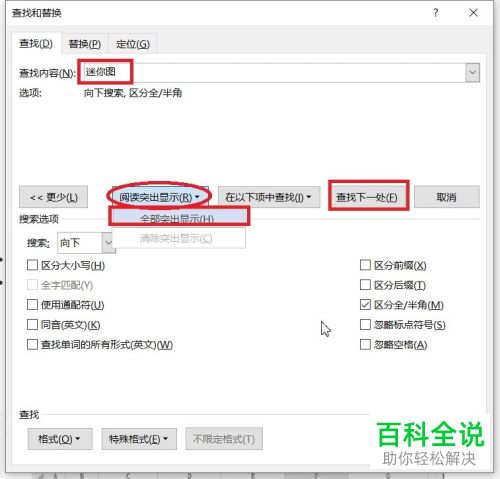
5. 如图,迷你图就突出显示在文档中了。

以上就是怎么在Word文档中设置突出显示查找内容的具体操作步骤。
赞 (0)

